Home >
iOS 13 upgraden en downgraden
Hoe iOS 13 / iOS 12.4 veilig op uw iPhone te installeren
Van Selena KomezBijgewerkt op September 25, 2019
[Samengevat]: Wilt u uw iPhone / iPad upgraden naar iOS 13 Beta / iPadOS? Deze pagina biedt iOS 13 Beta IPSW-downloadkoppelingen voor iPhone en begeleidt u bij het installeren van iOS 13 bèta op iPhone met behulp van iTunes of OTA Updates (Over-the-Air updates). Hier kunt u ook leren hoe u iOS 13 veilig kunt downgraden naar iOS 12.4.
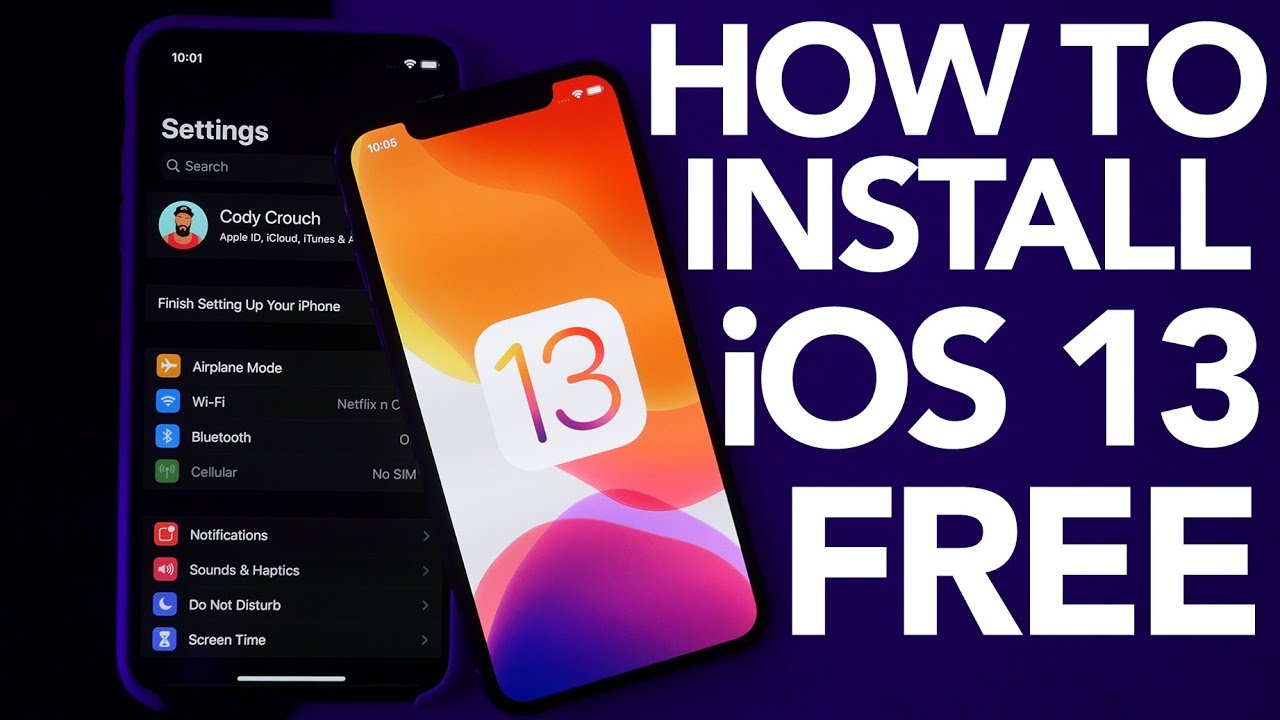
Misschien wilt u weten:
* Hoe iPhone vast te zetten in herstelmodus na iOS 13-update
* Hoe verwijderde gegevens op iPhone 11 / 11 Pro / XS / XR / X te herstellen
INHOUD
Bij WWDC 2019 onthulde Apple de nieuwe versie van iOS 13, de nieuwe functies van iOS13 zijn overtuigend. Apple beweert dat iOS10 de grootste verandering in de geschiedenis van iOS is, en veel van de veranderingen zijn om iOS dichter bij de gewoonten van gebruikers te maken. Er zijn belangrijke 10-functies in iOS 13.
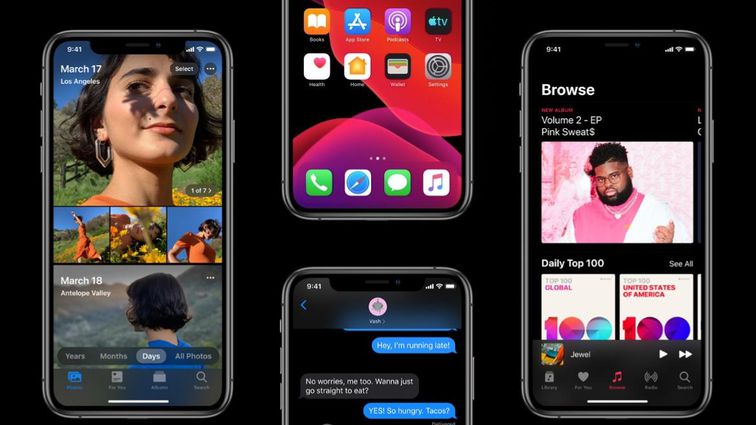
1.Algemene prestatie-optimalisatie. Gezichtslid ontgrendelingssnelheid verhoogd met 30% in iOS, software-update wordt verminderd met 60% en de softwareversnelheid wordt met 2-tijden verhoogd.
2. Donkere modus in iOS 13. De nieuwe zwarte modus wordt ondersteund in iOS13 en de algehele systeemkleurovereenkomst komt overeen met de nieuwe zwarte modus. Tegelijkertijd ondersteunt muziek de zwarte modus.
2.Herbouw Apple Map. De kaartfuncties die zijn ingebouwd in iOS 13 zijn geoptimaliseerd. Aan het einde van 2019 zal Apple alle cape-kaarten van straten in de Verenigde Staten voltooien. De nieuwe kaart wordt gemodelleerd in 3D. Tegelijkertijd blijven de details van het straatbeeld op de kaart bewaard.
4. Privacy en Beveiliging. Er zijn veel privacygegevens in de nieuwe iOS13. Inhoud met betrekking tot persoonlijke privacy wordt gevraagd bij het gebruik van de app. Aanmelden bij FaceBook en Google met Face ID beschermt veel persoonlijke privacy. Face ID blijft software-logins van derden met open API's ondersteunen.
5. Opnemen van interessante verbeteringen. Er zijn meer leuke functies bij het fotograferen. De afbeelding ondersteunt de tijdlijnfunctieweergave. Het album herkent de opname-inhoud automatisch in dezelfde scène, wat meer geschikt is voor de gebruiker om de fotoscène te bekijken.
6. HomeKit ondersteunt thuismonitors. De monitor opgenomen video wordt gecodeerd en geüpload naar iCloud.
7. Memoji wordt lid van iOS. Memoji ondersteunt Apple-apparaten met A9-processors en hoger.
8. De audio-configuratiefuncties van de Apple-familie zijn toegenomen. AirPods ondersteunt Siri om tekstreacties te lezen en om te zetten in een stem. Muziek delen met andere telefoons is eenvoudiger. HomePod ondersteunt meer dan 100,000-stations.
9. De nieuwe Carplay-interface ondersteunt meer informatie, terwijl de nieuwe Carplay Siri ondersteunt.
10.In vergelijking met iOS 12 lijkt de uitspraak van Siri op iOS13 meer op mens, en steminteractie is niet langer koud.
Apple-update voor de iOS 13 met prestatie- en beveiligingsverbeteringen voor je iPhone of iPad, wil je je iPhone upgraden naar iOS 13 bèta om het nieuwste ontwerp te voelen? Apple biedt ontwikkelaars bèta van iOS 13 voor iPhones, iPads, iPod touchs aan ontwikkelaars, de openbare bètaversie van iOS 13 is nog een paar weken verwijderd en de bètaversie van de iOS 13-ontwikkelaar is nu beschikbaar voor ontwikkelaars. Als u iOS 13 op uw iPhone wilt installeren, moet u ervoor zorgen dat uw iPhone compatibel is met iOS 13.
iOS 13 ondersteunt de iPhone-modellen inclusief iPhone XS Max, iPhone XS, iPhone XR, iPhone X, iPhone 8 Plus, iPhone 8, iPhone 7 Plus, iPhone 7, iPhone 6s Plus, iPhone 6s en iPhone SE. Dus de iPhone 6/6 Plus en andere oude iPhone-modellen zijn niet compatibel met iOS 13.
Hier kan je download de overeenkomst iOS 13 beta IPSW voor je iPhone, klik gewoon op de download links hieronder:
13 iOS (iPhone 6s) Download iOS 13 Beta iPSW-bestand van Google Drive
iOS 13 (iPhone 6s +): Download iOS 13 Beta iPSW-bestand van Google Drive
13 iOS (iPhone) Download iOS 13 Beta iPSW-bestand van Google Drive
13 iOS (iPhone 7) Download iOS 13 Beta iPSW-bestand van Google Drive
13 IOS (iPhone 7 +): Download iOS 13 Beta iPSW-bestand van Google Drive
13 iOS (iPhone 8) Download iOS 13 Beta iPSW-bestand van Google Drive
13 iOS (iPhone 8 Plus) Download iOS 13 Beta iPSW-bestand van Google Drive
iOS 13 (iPhone X): Download iOS 13 Beta iPSW-bestand van Google Drive
iOS 13 (iPhone XS): Download iOS 13 Beta iPSW-bestand van Google Drive
iOS 13 (iPhone XS Max): Download iOS 13 Beta iPSW-bestand van Google Drive
iOS 13 (iPhone XR): Download iOS 13 Beta iPSW-bestand van Google Drive
Deel 1: maak een back-up van de iPhone-gegevens naar de computer voordat u een upgrade uitvoert naar iOS 13
Voordat u iOS 13 Beta op de iPhone installeert, moet u eerst een back-up maken van gegevens van de iPhone naar de computer, inclusief foto's, video's, contacten, berichten, notities, oproeplogboeken, WhatsApp-gegevens en andere app-gegevens. Nadat u een back-up van uw iPhone-gegevens op de computer hebt gemaakt, moet u een back-up maken van elk afzonderlijk bestand en elke instelling op uw iPhone, iPad of iPod touch via iTunes of iCloud, na een volledige back-up van uw iPhone-gegevens, instellingen en meer informatie op computer, iTunes of iCloud. u hoeft zich niet langer zorgen te maken over gegevensverlies, zelfs als de upgrade mislukt, en zal later van pas komen wanneer u besluit om terug te gaan naar iOS 12, u kunt eenvoudig gegevens terugzetten naar uw iPhone. Sla deze stap niet over, anders kunt u al uw foto's, video's, instellingen en persoonlijke bestanden verliezen als gevolg van een onvoorziene gebeurtenis. Laten we u echter leren hoe u een back-up maakt van alle gegevens van de iPhone naar de computer via een iOS-hulpprogramma voor gegevensback-up en -herstel van derden.
1-klik op een back-up van de iPhone / iPad-gegevens zonder iCloud en iTunes te gebruiken voor iOS 13 Update
U kunt een back-up maken van een iPhone / iPad / iPod touch via iCloud en iTunes, maar iCloud-back-up vereist een netwerk, en het is niet handig om de back-up op uw apparaat te herstellen, waarvoor u uw apparaat opnieuw moet instellen. Als u iTunes-back-up gebruikt, kost het u veel tijd tijdens het back-up- en herstelproces en kunt u gemakkelijk onverwachte fouten maken.
Misschien wilt u lezen: 6 manieren om gegevens van een iPhone / iPad te back-uppen voordat u een upgrade uitvoert naar iOS 13
U.Fone iOS-gegevensback-up en -herstel is een professionele back-uptool voor iPhone naar computer, het kan u helpen een back-up te maken van iPhone / iPad / iPod touch naar uw computer met één klik, inclusief contacten, berichten, notities, foto's, agenda, herinnering, voicemail, WhatsApp en bijlagen, spraakmemo's, Safari bladwijzers, Safari-geschiedenis, Oproepgeschiedenis, App-foto's, App-video, App-audio, App-document en meer. Nadat u een back-up van uw iPhone-gegevens op de computer hebt gemaakt via deze tool voor iOS-gegevensback-up en -herstel, kunt u uw iPhone veilig upgraden naar iOS 13 en vervolgens selectief een voorbeeld bekijken en elk item van de back-up naar iPhone-apparaten herstellen.
Meer Kenmerken:
- In tegenstelling tot iTunes en iCloud worden bestaande gegevens niet overschreven.
- Maak een back-up van en herstel iPhone / iPad / iPod-gegevens naar de computer zonder iTunes.
- Van back-up terugzetten naar elk iOS-apparaat.
- Herstel van back-up naar Windows of Mac-computer.
- Wachtwoord beveilig uw back-upgegevens op de computer.
- Eén klik of selectief om een back-up te maken van uw iPhone / iPad-gegevens naar de computer.
- Ondersteunt alle iOS-apparaten (iPhone XS Max, iPhone XS / XS Max / XR / X / 8 / 7 / 6 / 5, iPad Pro, iPad mini, iPod touch, etc.)
Download de iOS Toolkit - iOS-gegevensback-up en -herstel voor Windows en Mac, en maak vervolgens een back-up van uw iPhone-gegevens op de computer voordat u een upgrade naar iOS 13 uitvoert.




Eén klik om een back-up van de iPhone-gegevens naar de computer te maken voordat iOS 13 wordt geüpgraded
Stap 1. Installeer U.Fone iOS Data Backup & Restore
Om een back-up van uw iPhone-gegevens op de computer te maken met 1 klik, download, installeer en voer de iOS Toolkit onmiddellijk op uw computer uit.

Kiezen "iOS-gegevensback-up en -herstel"Functie van de interface. Lokaliseer vervolgens de iOS-gegevensback-up.

Stap 2. Verbind iPhone met pc of Mac
Sluit de iPhone aan op de pc of Mac volgens de tips van het volgende venster. Er zijn twee back-upmodi op het scherm: standaardback-up en gecodeerde back-up. Vink Standaardback-up aan en klik vervolgens op de knop Starten om het proces te starten.

Note: Met Gecodeerde back-up moet u het wachtwoord invoeren dat u hebt gemaakt wanneer u de back-up wilt herstellen.
Stap 3. Kies Gegevens voor back-up
U kunt zien dat de verschillende gegevenstypes worden ondersteund, u kunt de gewenste gegevens selecteren of alles selecteren op basis van uw behoeften. Klik vervolgens op "Volgende" om een back-up van uw iPhone-gegevens te maken.

Stap 4. Volledige iPhone-gegevensback-up
Nu maakt de software een back-up van uw gegevens, wees geduldig.

Nadat de back-up is geslaagd, kunt u gemakkelijk de back-upspecifieke informatie bekijken, waaronder de back-uptijd, back-upgrootte, apparaatnaam enzovoort.





Nadat u een back-up van uw iPhone-gegevens op de computer hebt gemaakt met deze iOS Toolkit - iOS-gegevensback-up en -herstel, kunt u optioneel gegevens herstellen van de back-upgegevens naar iOS-apparaten nadat iOS 13 is geüpgraded of gedowngraded, u kunt de back-ups ook herstellen naar Windows of Mac-pc voor uw toekomstig gebruik.
Deel 2: iOS 13-bèta installeren met OTA
Goed nieuws: iOS 13 openbare bèta 2 is uitgebracht als een OTA-update
OTA-updates (Over-the-Air Updates, ook bekend als draadloze updates) werden geïntroduceerd met iOS 13. iOS 13 Beta 2 is beschikbaar om rechtstreeks naar iPhone-apparaten te downloaden, ik geloof dat veel vrienden niet kunnen wachten om de nieuwste iOS 13 te ervaren .
De eerste beta-versie van iOS 13 is al een halve maand online. Aangezien er geen officieel beschrijvingbestand is, kan dit alleen met behulp van een computer worden bijgewerkt. Veel van de kleine partners die willen upgraden, voelen teveel problemen en geven het op. Nu is de tweede bètaversie van iOS uitgebracht en deze bètaversie biedt officieel een beschrijvingsbestand!
Nu kunt u de iPhone upgraden naar iOS 13 zonder een computer! Als je iPhone-model compatibel is met iOS 13, kun je nu direct updaten op je iPhone.
Heel eenvoudig, download het iOS 13 Developer preview beta 2-beschrijvingsbestand, je kunt direct iOS 13 Beta 2 installeren op iPhone XS / XS Max / XR / X8 / 8 Plus / 7 / 7 Plus / 6s / 6s Plus / SE en iPod Raak 7th aan via OTA-updates:
Hoe iOS 13 bèta te installeren met OTA of over-the-air-update gratis
Volg de onderstaande stappen om uw iDevice met iOS 12 of hoger bij te werken naar iOS 13 bèta met OTA-update gratis:
Stap 1. Allereerst moet je de Safari-webbrowser op je iPhone starten.
Stap 2. Ga naar de pagina en download het iOS 13 Developer Preview beta 2-beschrijvingsbestand
iOS 13 Developer Preview beta 2 beschrijving bestand downloadlink:
https://dl.ifanr.cn/ifanr/iOS_iPadOS_13_Beta_Profile.mobileconfig
Stap 3. Tik "Allow"Op je iPhone.
Stap 4. Stap Uw apparaat moet opnieuw worden opgestart na installatie van het profiel.
Stap 5. Ga naar zodra profiel is geïnstalleerd Algemeen -> software bijwerken. Daar kun je de iOS 13 Beta 1-update zien als OTA-update.
Stap 6. Selecteer de "Downloaden en installeren"Optie en wacht tot het voltooid is.
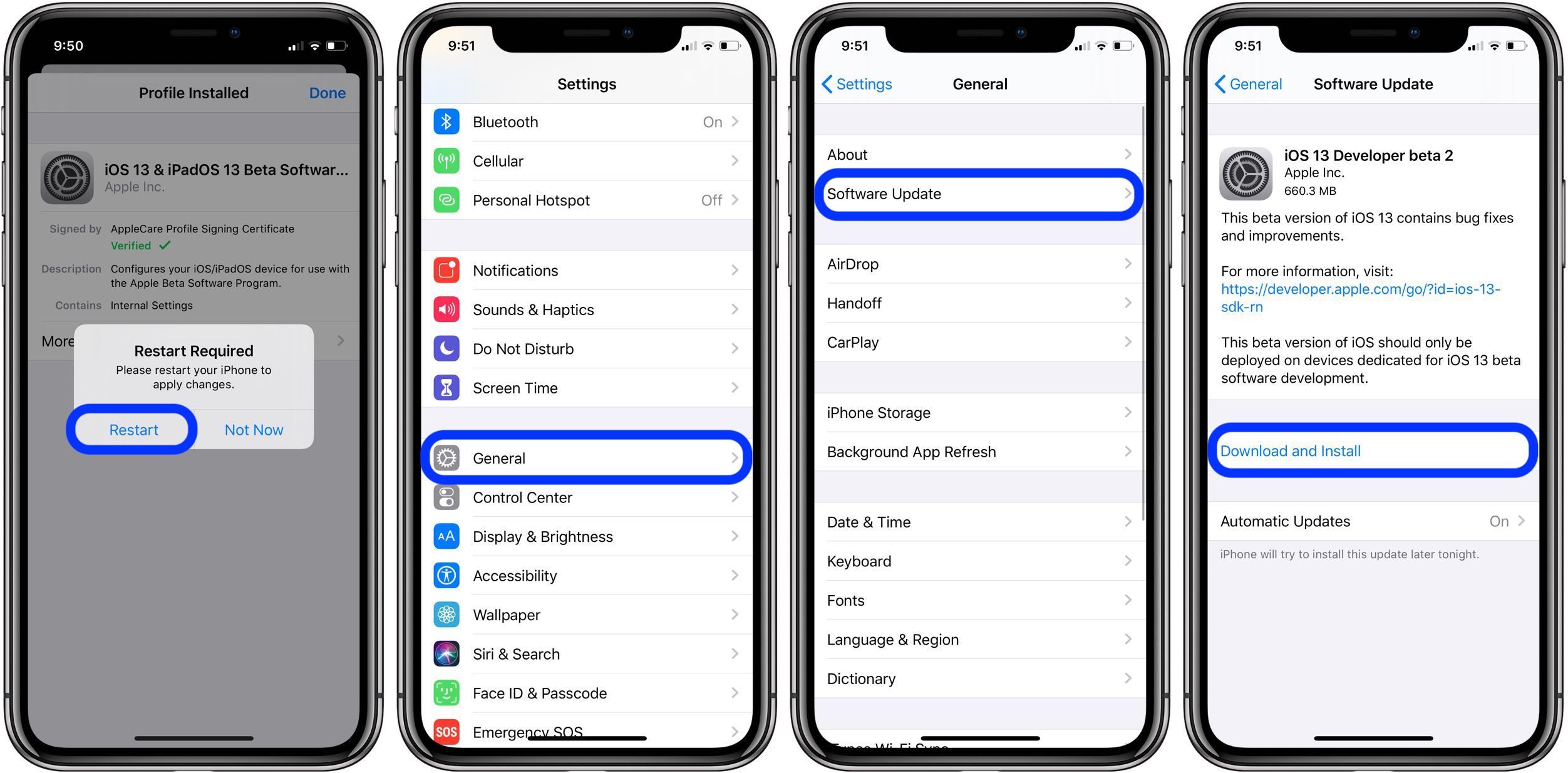
Stap 7. Zodra het downloaden is voltooid, tikt u op Nu installeren om het proces te starten.
Je iPhone wordt opnieuw gestart tijdens het proces en het zal iets duren voordat iOS 13 volledig is geïnstalleerd op je iDevice.
Het belangrijkste voordeel van het gebruik van de OTA- of Over-the-Update-functie is dat u niets van uw bestaande iOS 12-instelling of -gegevens kwijtraakt en deze zal hetzelfde blijven op uw iPhone-apparaat.
Deel 3: installeer iOS 13 Beta op iPhone met iTunes
Nadat je het iOS 13 beta 1 IPSW-bestand hebt gedownload en een back-up hebt gemaakt van je iPhone-gegevens, volg je nu de eenvoudige stappen om iOS 13 op iPhone te installeren via iTunes. Zodra de Apple de publieke bèta van de iOS 13, zoals iOS 13.1, heeft vrijgegeven, kunt u iOS 13 direct downloaden en installeren op de iPhone (via OTA-methode). Voor een gejailbreakte iPhone moet je iTunes gebruiken om iOS 13 te installeren op iPhone / iPad / iPod Touch op je Mac of Windows PC, anders blijft het apparaat hangen in herstelmodus, wit Apple-logoscherm, zwart scherm van de dood en ander onbekend systeemfout.
Lees ook: hoe je de iPhone kunt vastzetten in de herstelmodus na het upgraden van iOS
Laten we u de gids tonen om iOS 13 beta 1 IPSW op de iPhone te installeren met behulp van iTunes op pc of Mac. Voor Mac-gebruikers moet XPC 11 bèta of macOS 10.15 bèta geïnstalleerd zijn op uw Mac-computer. Hier kunt u direct download Xcode_11_Beta.xip
Stap 1: Start iTunes en sluit uw iPhone aan op uw Mac of pc. Als het de eerste keer is dat u de iPhone op de computer aansluit, voert u de toegangscode in en staat u verbinding toe.
Stap 2: Nadat je iPhone-apparaten door iTunes zijn gedetecteerd, tik je op het iPhone-logo in de rechterbovenhoek van de zijbalk.

Stap 3: Houd in het deelvenster Overzicht de SHIFT [Windows] or ALT [Mac] toets en klik op de "bijwerken"Knop. Selecteer in het geopende venster het iOS 13 beta 1 IPSW-bestand dat u eerder hebt gedownload.
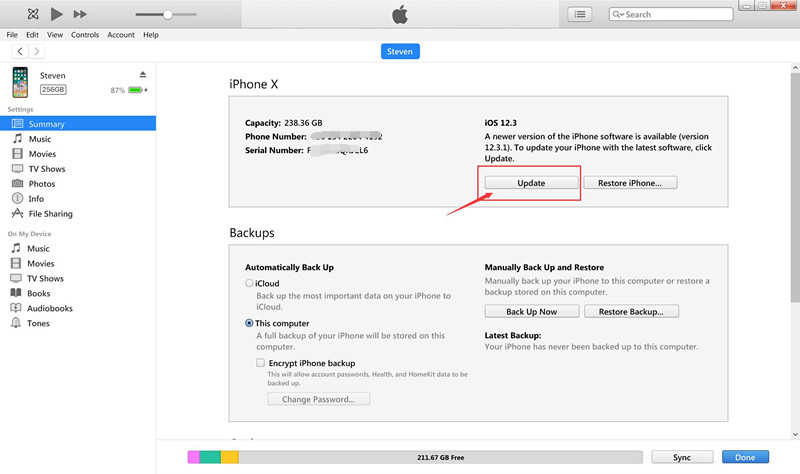
Open vervolgens het gedownloade iOS 13 IPSW-bestand en laad het in de iTunes-toepassing.
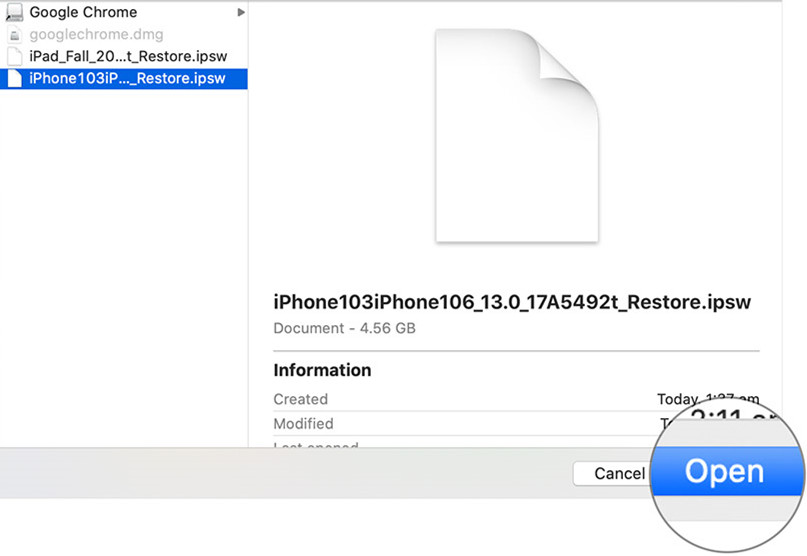
Stap 4: Nu begint het installatieproces. Je iPhone zal tijdens het proces opnieuw opstarten. Als je klaar bent, ga je door het eerste installatieproces en stel je je iPhone opnieuw in. Zorg ervoor dat uw iPhone is verbonden met internet voor activeringsdoeleinden.
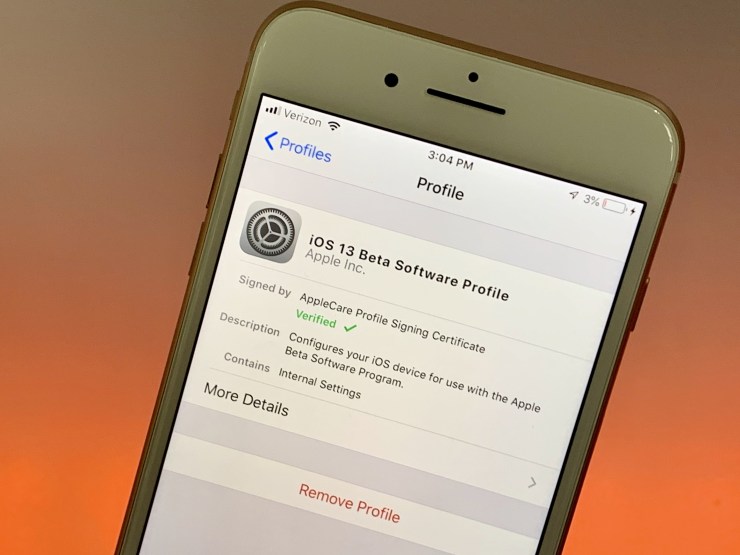
Na het volledig installeren van iPhone naar iOS 13, wordt uw iPhone-apparaat opnieuw opgestart in de nieuwe iOS 13 UI-interface.
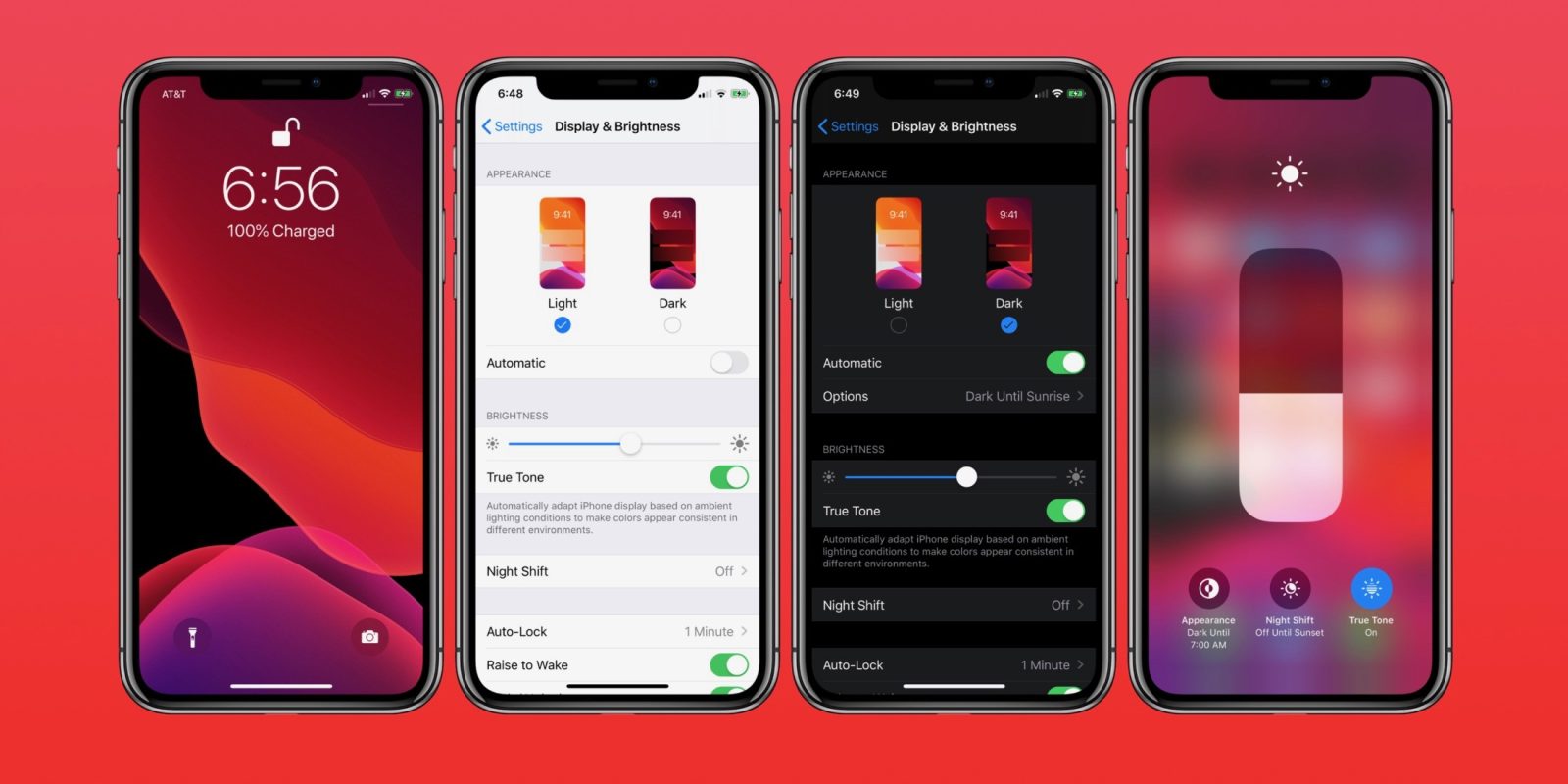
Deel 4: Downgrade iOS 13 naar iOS 12.3 via iTunes of iOS Systeemhersteltool
Als u echter denkt dat het na uw upgrade naar iOS 13 gewoon niet goed werkt voor uw apparaat, of als er een fout is opgetreden in de update zelf of als u een ouder apparaat hebt dat zojuist de cutoff heeft gemaakt om de update te ontvangen. Maak je geen zorgen, je kunt de iPhone downgraden van iOS 13 naar iOS 12.3.1 of een eerdere versie van iOS, de twee methoden volgen om iOS 13 naar iOS 12 te downgraden met iTunes of iOS Systeemherstel, we raden je aan een hulpprogramma van derden te gebruiken om uw iPhone / iPad / iPod touch veilig te downgraden naar een eerdere versie van iOS.
Wat u moet doen voordat u naar een eerdere versie van iOS downgradeert
1.Download iOS 12 Firmware voor iPhone, iPad of iPod Touch aan bij ipsw.me, dit is een site die is gespecialiseerd in het hosten van deze IPSW-bestanden. U moet deze stap uitvoeren op een Mac of pc.
2. Zet je iPhone in de herstelmodus
Voordat je naar een eerdere versie van iOS downgradet door iTunes of iOS System Recovery op pc / Mac te gebruiken, moet je je iPhone of iPad in de herstelmodus zetten, volg de eenvoudige stappen om je apparaten in de herstelmodus te krijgen.
Stap 1. Schakel uw apparaat uit en sluit de iPhone / iPad aan op uw Mac of pc.
Stap 2. Zet het apparaat in de herstelmodus
Deze stap hangt af van welk apparaat u gebruikt.
iPhone 8 / X / XS of nieuwer: Druk op de knop Volume omhoog en laat deze weer los, houd de knop Volume omlaag ingedrukt en houd vervolgens de zijknop ingedrukt totdat het scherm Verbinding maken met iTunes wordt weergegeven.
iPhone 7 / 7 Plus: Houd de knoppen Zijde en Volume omlaag ingedrukt totdat het scherm Verbinding maken met iTunes wordt weergegeven.
iPhone 6s of ouder, iPad of iPod Touch: Houd de knoppen Start en Boven (of Zijkant) ingedrukt tot het scherm Verbinding maken met iTunes wordt weergegeven.
iPad Pro 11-inch of iPad Pro 12.9-inch: Druk op de knop Volume omhoog en laat deze weer los, houd de knop Volume omlaag ingedrukt en houd vervolgens de knop Top ingedrukt totdat het scherm Verbinding maken met iTunes wordt weergegeven.
Methode 1. Downgraden van uw iPhone van iOS 13 naar iOS 12 via iTunes
Nadat je je iPhone in de herstelmodus hebt gebracht, had iTunes zich automatisch op je computer moeten openen en je gevraagd worden; als dat niet het geval is, open het dan zelf en je zou begroet moeten worden met een herstelprompt.
Hieronder ziet u de schermafbeelding voor iTunes voor Windows, ingedrukt houden Shep kep en klik op "IPhone herstellen ..."Knop.
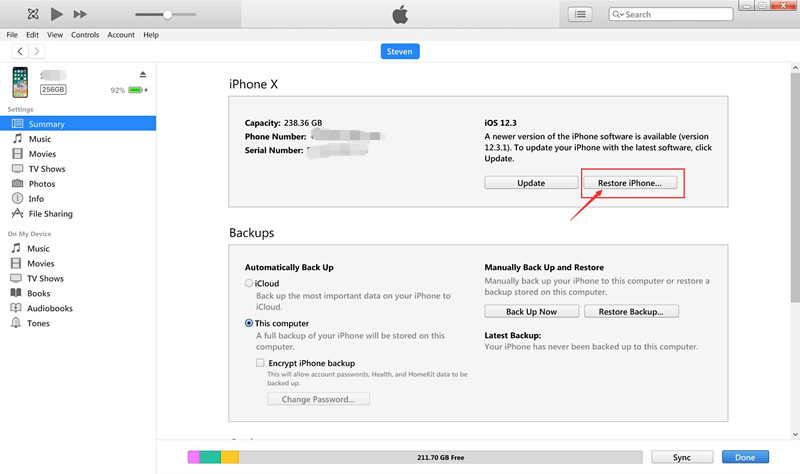
Laten we u de gedetailleerde gids laten zien over hoe u de iPhone kunt downgraden van iOS 13 naar iOS 12 op een Mac-computer.
1. Houd ingedrukt Shift (pc) or Optie (Mac) en klik op de “herstellen"Knop.
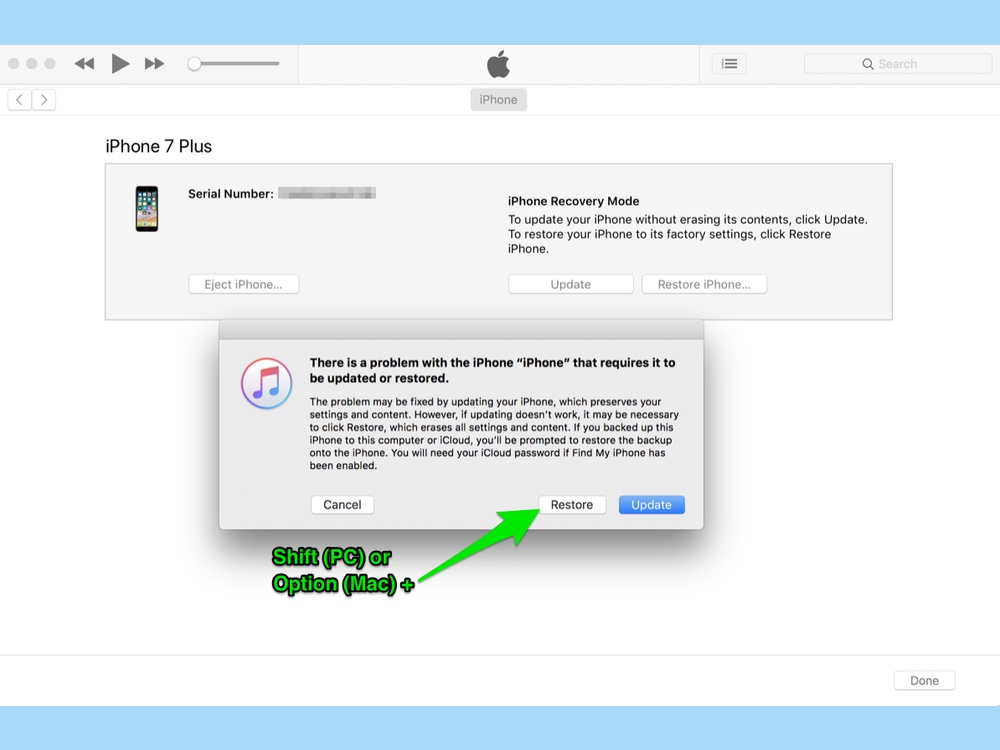
2. Zoek het IPSW-bestand dat u eerder hebt gedownload, selecteer het en klik op Openen.
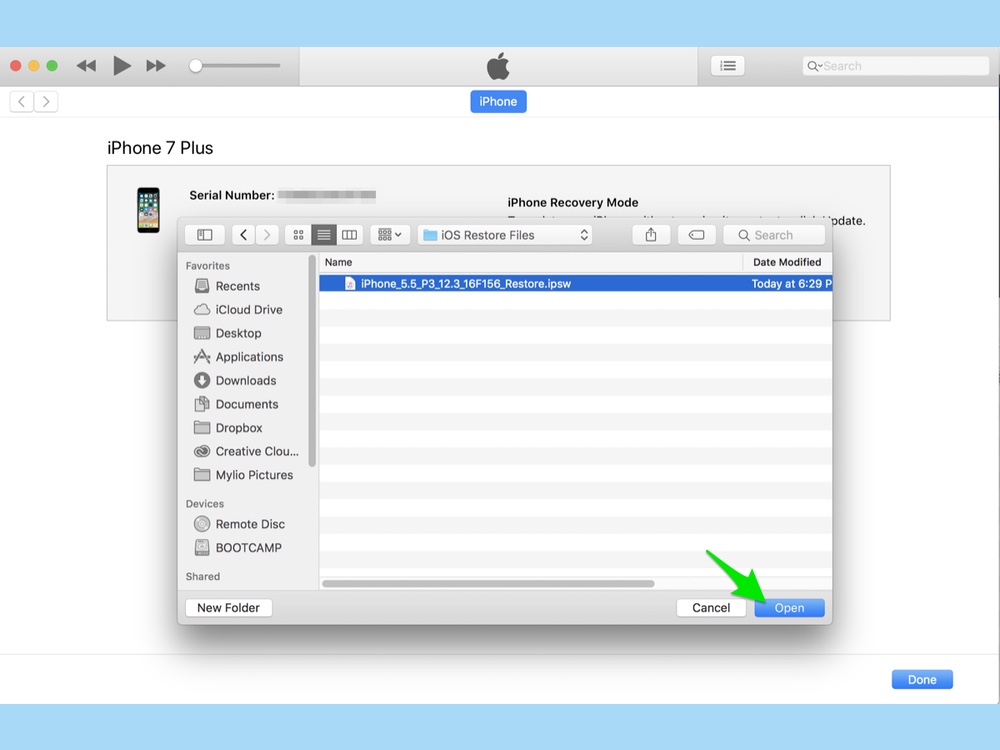
3. Klik "herstellen”Om uw iPhone te installeren en te herstellen naar iOS 12
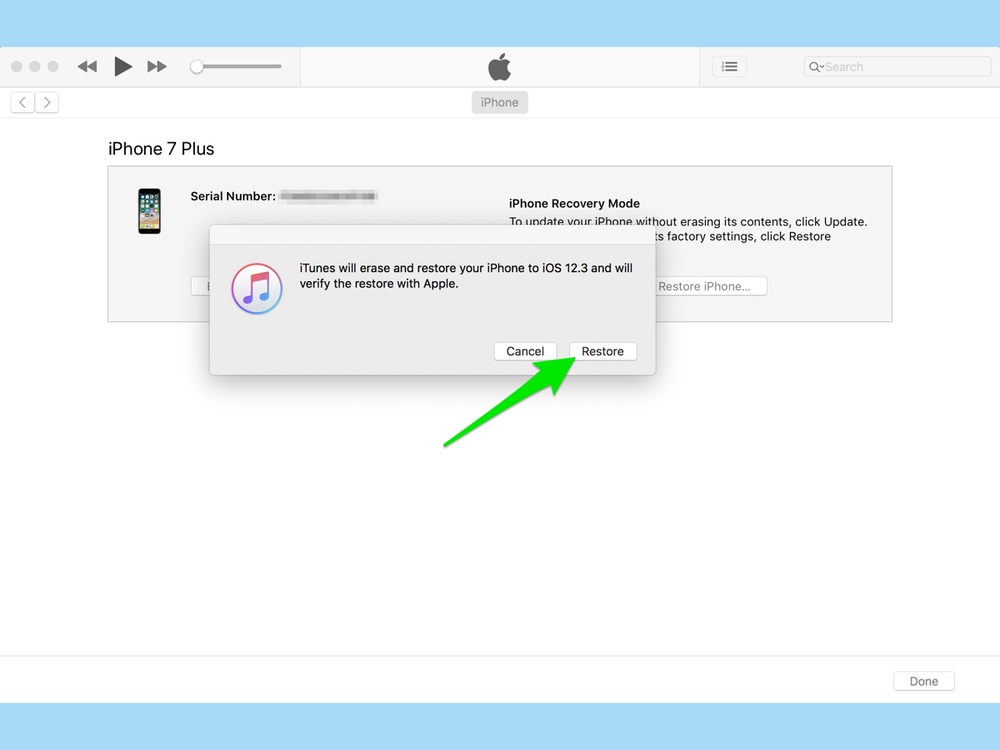
Methode 2. Upgrade of downgrade iOS 13 via iOS systeemherstel
Bovenstaande stappen, u hebt de iOS 12 / 13 IPSW-bestanden op uw computer gedownload, nadat u het apparaat in de herstelmodus hebt gebracht, kunt u dit gebruiken iOS systeemherstel naar installeer iOS 13 of iOS 12 IPSW-bestanden handmatig op de iPhone, het betekent dat deze software je kan helpen upgrade iPhone / iPad / iPod touch naar iOS 13, maar kan je ook helpen downgrade iOS 13 naar iOS 12 of eerdere versie. Bovendien is het iOS-systeemherstel een professionele iPhone / iPad-fixtool, het kan je helpen met allerlei iOS-systeemproblemen zoals zwart scherm van de dood, vastzitten in herstelmodus, wit Apple-logo, opstartlus, enz. Dus je kan dit iOS-systeemherstel gebruiken om uw iOS-systeem te repareren zonder gegevensverlies.
Meer Kenmerken:
- Eenvoudig iOS-firmware downloaden en installeren op iPhone / iPad / iPod zonder gegevensverlies
- Herstel uw iPhone / iPad / iPod naar de normale status (iOS 13 ondersteund), er gaan helemaal geen gegevens verloren.
- Een geblokkeerde iPhone repareren na ontgrendelingsfout.
- Herstel de status van de iPhone-lusherstart.
- De iPhone kan niet normaal worden ingeschakeld.
- Fix iPhone vastgelopen in het verifiëren van update.
- Fix iPhone vastgelopen in Apple logo / herstelmodus / zwart scherm / rood scherm / blauw scherm problemen.
- Herstel een bevroren iPhone naar de normale status.
- Ontgrendel de iPhone wanneer het aanraakscherm van de iPhone niet werkt.
- Upgrade en downgrade uw iOS-systeem, helemaal geen gegevensverlies.
- Optimaliseer iOS-systeemprestaties om uw iPhone / iPad / iPod te versnellen.
- Biedt alle IPSW-firmware om te downloaden, inclusief iOS 13, iOS 12, iOS 11, iOS 10, iOS 9 en eerdere iOS-versie.
- Vind snel en gemakkelijk de geschikte firmware voor uw iPhone, iPad en iPod (touch).
- Compatibel met Windows en Mac-computer.
Download het iOS-systeemherstel op Windows en Mac.




Gids: Installeer iOS 13 op iPhone zonder gegevensverlies
Stap 1.Run iOS Systeemherstel en verbind de iPhone met de computer
Bovenstaande stap hebt u het iOS 12 IPSW-bestand of iOS 13 IPSW-bestand op de computer gedownload.

Om iOS-firmware op de iPhone te installeren, moet u zet je iPhone in herstelmodus ten eerste, start dan de iOS Toolkit en klik op "iOS systeemherstel"Functie.

De software zal een nieuw venster openen, u kunt zien dat de software u niet alleen kan helpen om de iPhone te repareren die vastzit in de herstelmodus, hoofdtelefoonmodus, DFU-modus, enz., Maar stelt u ook in staat upgrade of downgrade iOS-systeem. Klik op de knop 'Start”Knop in de rechter benedenhoek om verder te gaan.
Stap 2. Selecteer Standaardmodus of Geavanceerde modus
Selecteer "Standaardmodus" of "Geavanceerde modus" om het iOS-firmwarepakket op uw iPhone te installeren. Ik raad u aan alleen de geavanceerde modus te kiezen als de standaardmodus mislukt.

Stap 3. Optimaliseer het iOS-systeem
De software detecteert en analyseert uw iPhone-apparaat en toont alle informatie van het apparaat, als uw iPhone correct werkt, krijgt u de screenshot zoals hieronder:

Tips: Als u van betere iOS-prestaties wilt genieten, kunt u doorgaan met het optimaliseren van uw iPhone. Klik op "Optimaliseer”Knop naar download iOS 13 fireware en installeer het op uw iPhone zonder gegevensverlies.
Stap 4 Selecteer iOS 13 Fireware en begin met downloaden
De tool detecteert automatisch het modeltype van uw iDevice en geeft beschikbare iOS-systeemversies weer. Selecteer de iOS 13-versie en klik op "Volgende" om iOS 13-fireware te downloaden.

Tips: Als u het IPSW-bestand eerder hebt gedownload, klikt u gewoon op "kies"Knop om het gedownloade iOS 13 IPSW-bestand te kiezen en te laden. Je kunt dus ook het iOS 13 IPSW-bestand in de software laden, dit betekent dat je iOS 13 op iPhone kunt installeren via dit iOS-systeemhersteltool, met andere woorden, dit is een andere veilige methode om iPhone naar iOS 13 zonder iTunes te upgraden.
Stap 4. Begin met het downloaden van iOS 13 Firmware (optie)
Bovenstaande stappen hebt u de firmware naar de computer gedownload, het zal naar het downloadproces gaan.
De software helpt u bij het downloaden van de iOS-firmware. Omdat de firmware die we moeten downloaden groot is, zal het enige tijd duren om de download te voltooien. Zorg ervoor dat uw netwerk stabiel is tijdens het proces. Wanneer de software begint met het downloaden van het iOS 13-firmwarepakket, verbreek dan de bediening van uw apparaat niet tijdens het downloaden.

Tips: Als het downloaden van de firmware niet succesvol is, kunt u ook op "Download" klikken om de firmware met uw browser te downloaden, en vervolgens op "kies”Om de gedownloade firmware te selecteren.
Stap 5. Controleer en installeer iOS 13 op iPhone
Binnen een paar minuten is het installatieproces met succes voltooid. Pak gewoon je iPhone-apparaat en wacht tot het opstart. Je kunt je iPhone terugzetten naar iOS 13 of naar een eerdere versie van iOS.

Tips: U kunt ook dezelfde stappen volgen naar upgrade iPhone naar iOS 13 door dit beroep te gebruiken en nuttig iOS systeemherstel gereedschap.
Gerelateerde artikelen
Hoe verloren iPhone / iPad-gegevens te herstellen na iOS 13 / iOS 12-update
Als u na het upgraden naar iOS 13 Beta / iPadOS gegevens op de iPhone / iPad / iPod kwijt bent, leert u deze zelfstudie, kunt u gemakkelijk verloren foto's, contacten, berichten, notities, video's, WhatsApp-berichten en meer app-gegevens van iOS-apparaten na iOS 13 herstellen update, kunt u ook gemakkelijk verwijderde gegevens herstellen van iOS 12 / iOS 11 / iOS 10-apparaten.
Hoe Fix iPhone iPad vast op Apple-logo na iOS 13-update
Is het niet gelukt om uw iPhone naar iOS 13 te upgraden en blijft u hangen op een wit Apple-logo? Maak je geen zorgen, je kunt deze gids volgen om de iPhone vast te zetten in Apple Logo-problemen, helemaal geen gegevensverlies.
Apple Music repareren dat niet wordt afgespeeld na 13-update
Heeft u een probleem met Apple Music na het upgraden naar iOS 13? Als uw Apple Music-app niet correct werkt na het updaten naar iOS 13 / 12.3 / 12.2 / 12? Volg deze gids om alle Apple Music-problemen op te lossen voor alle OS-versies.
Heb je vragen? Stel ze hier.
prompt: je nodig hebt om Log in voordat je commentaar kunt geven.
Nog geen account Klik hier om te registreren.

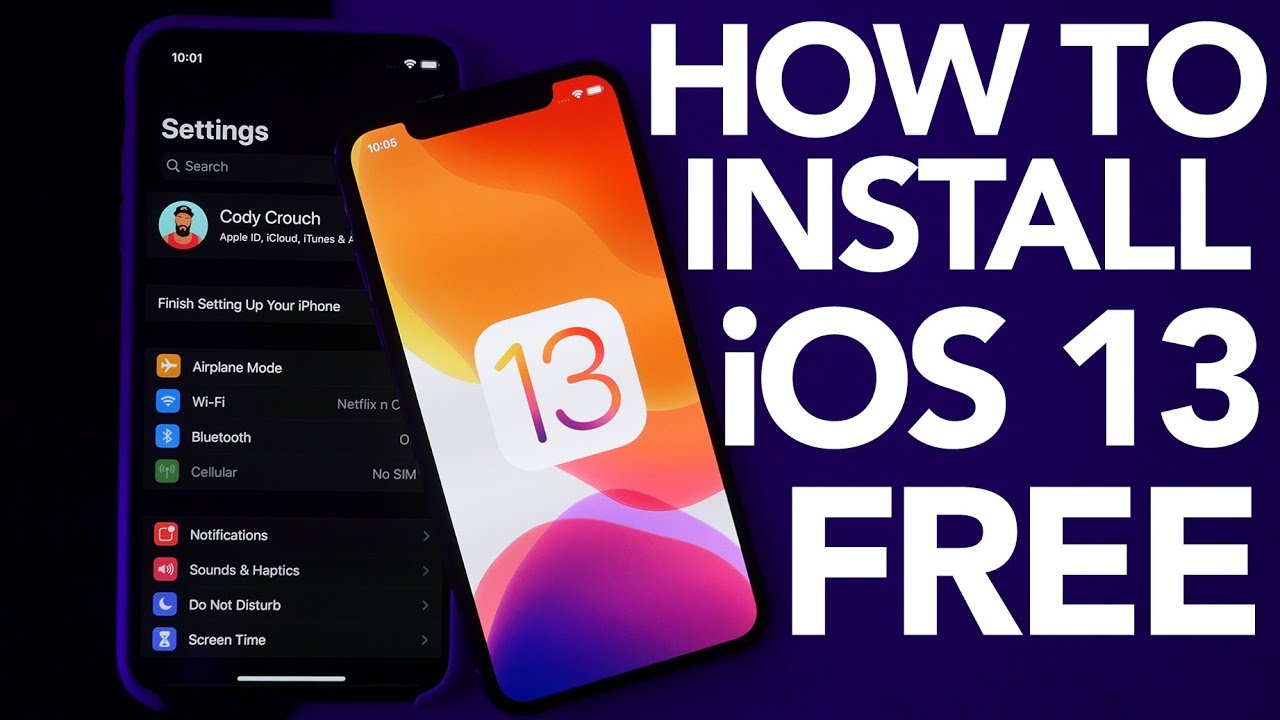
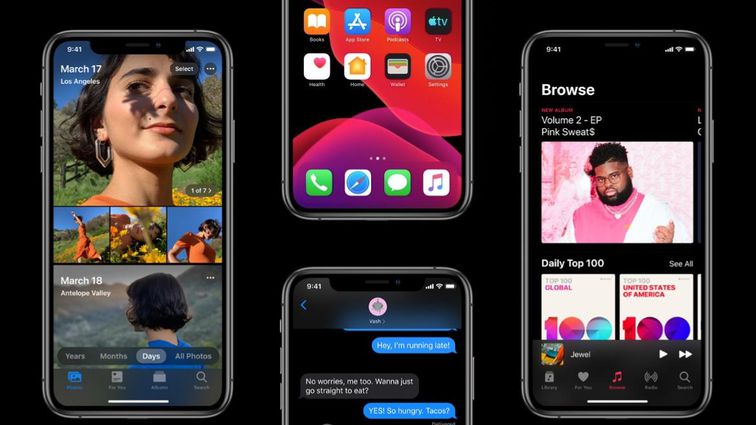








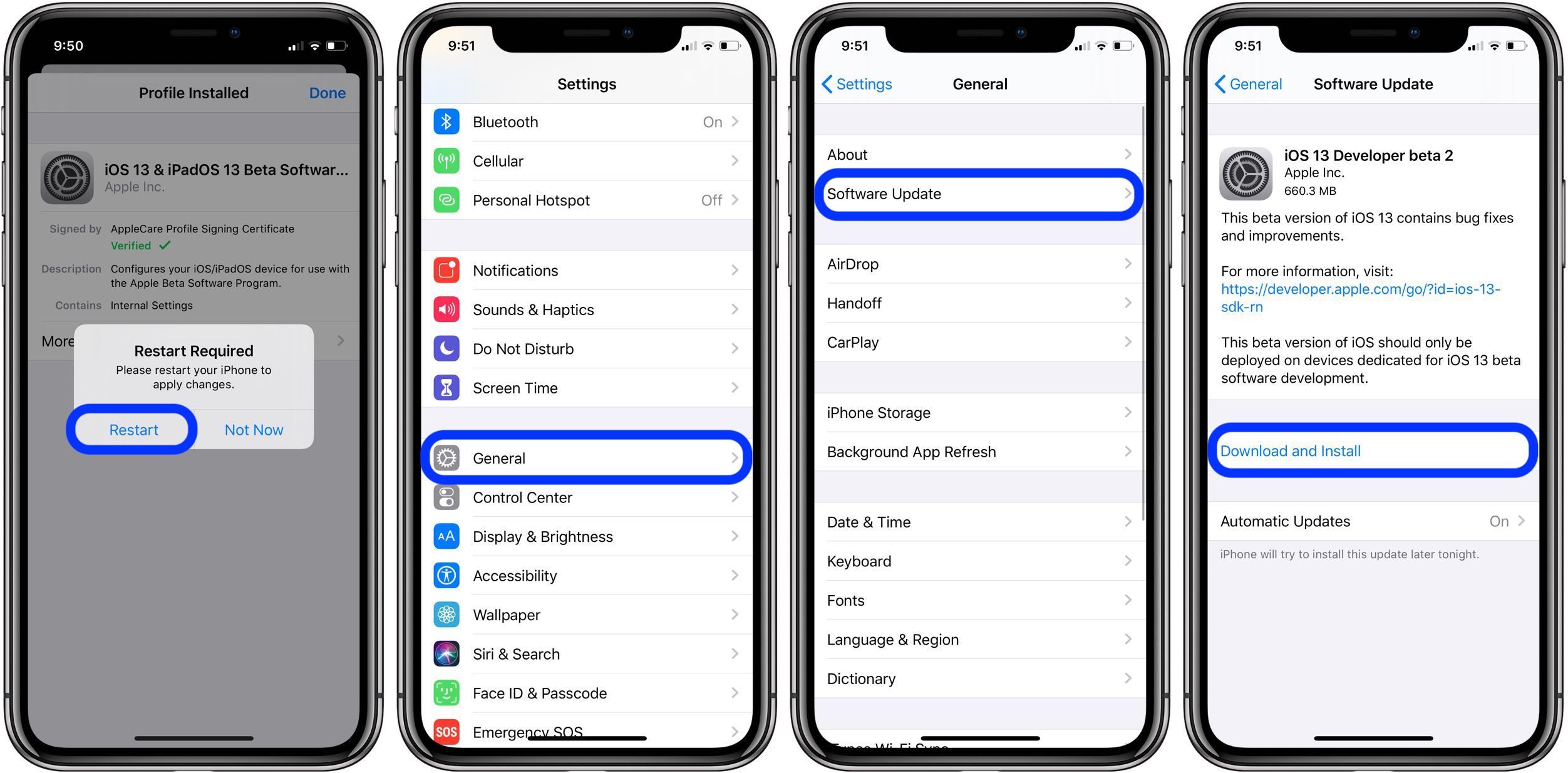

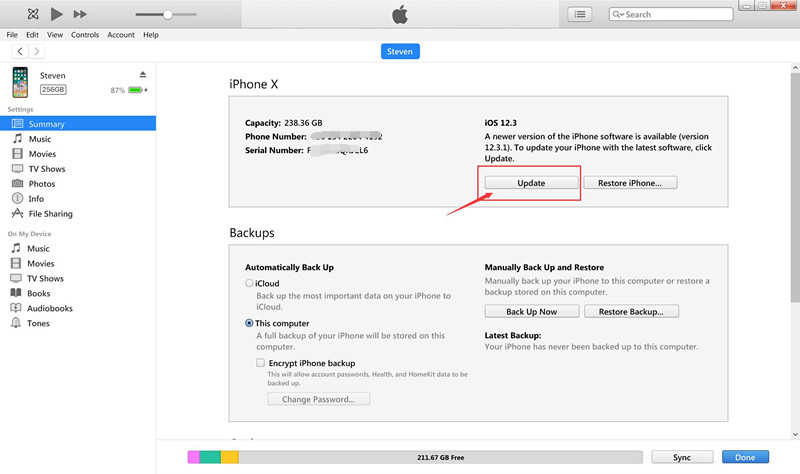
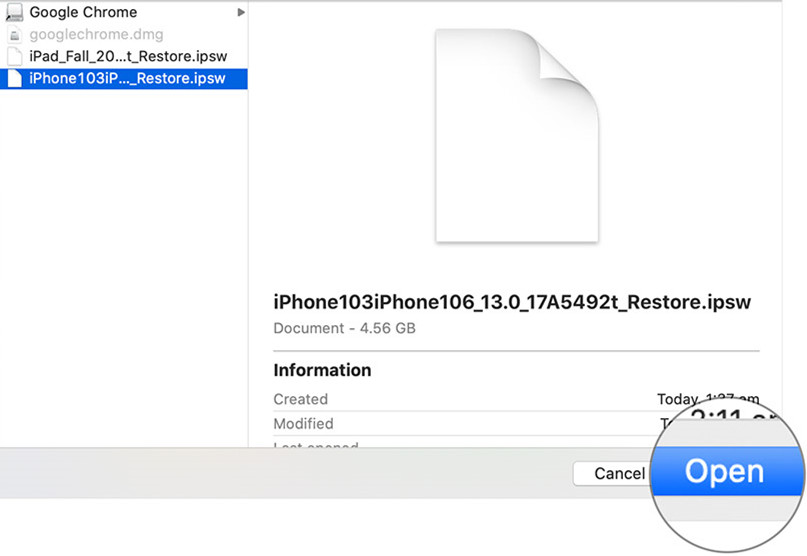
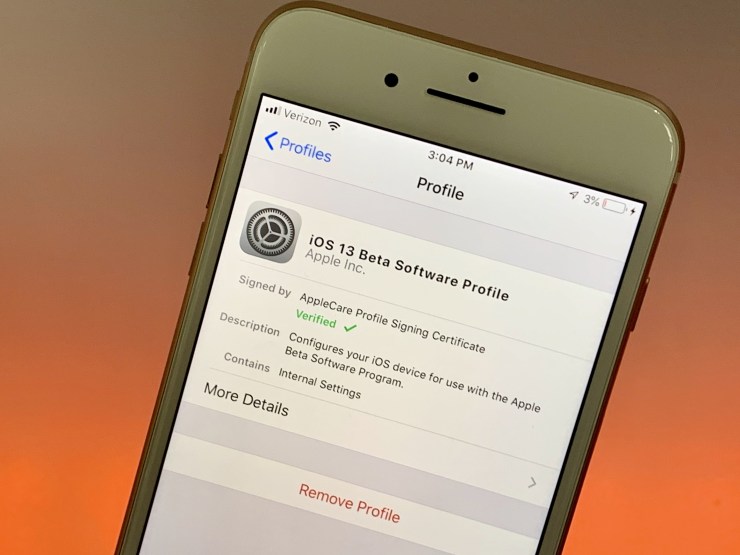
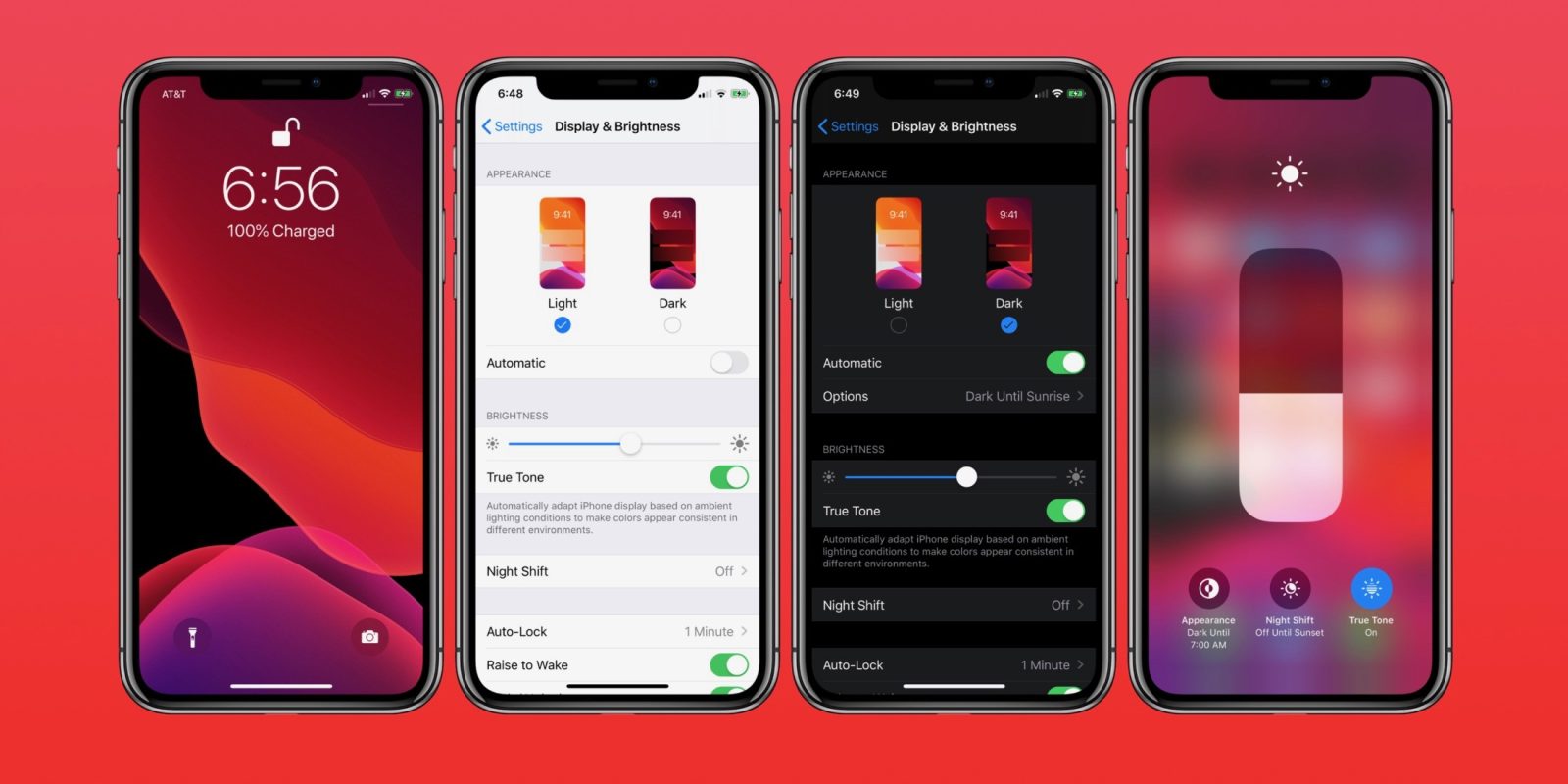
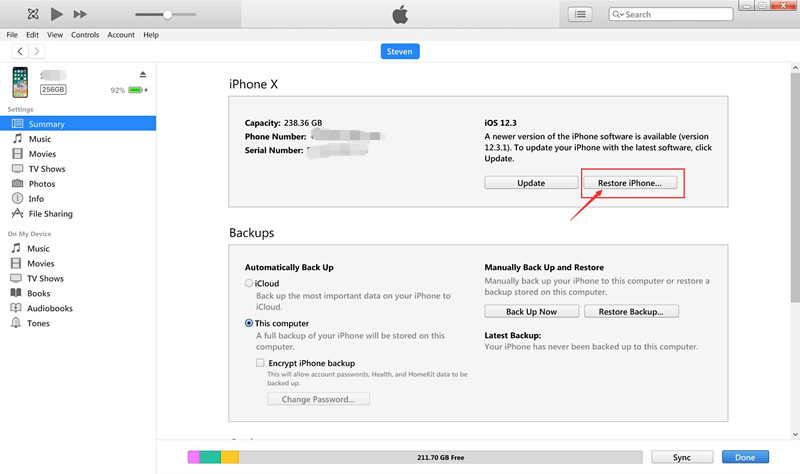
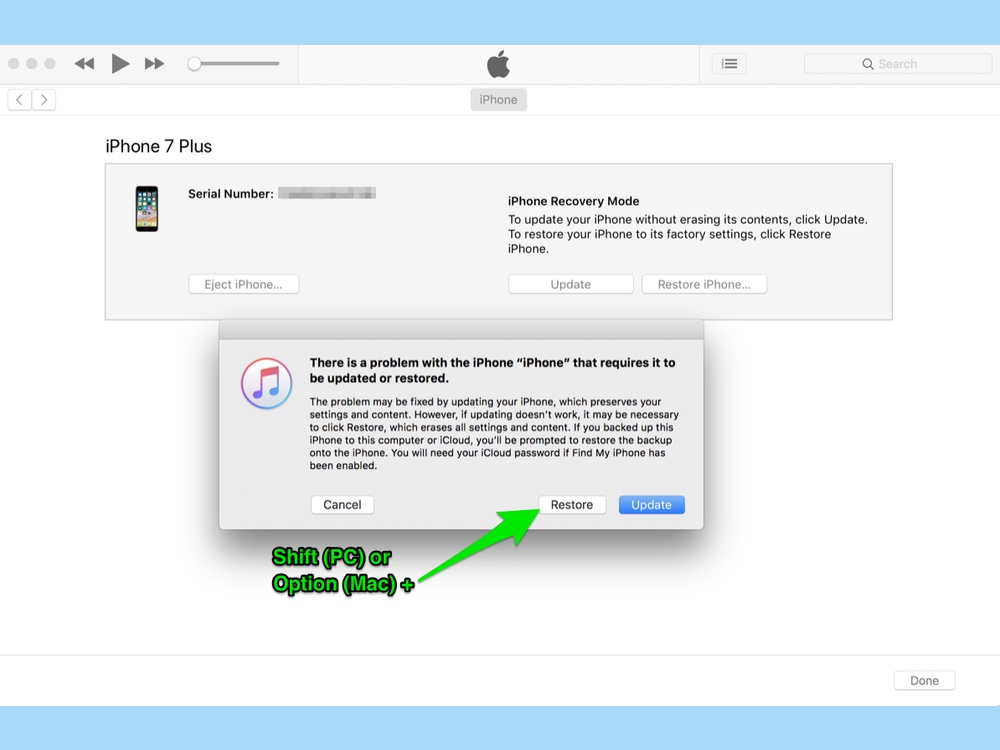
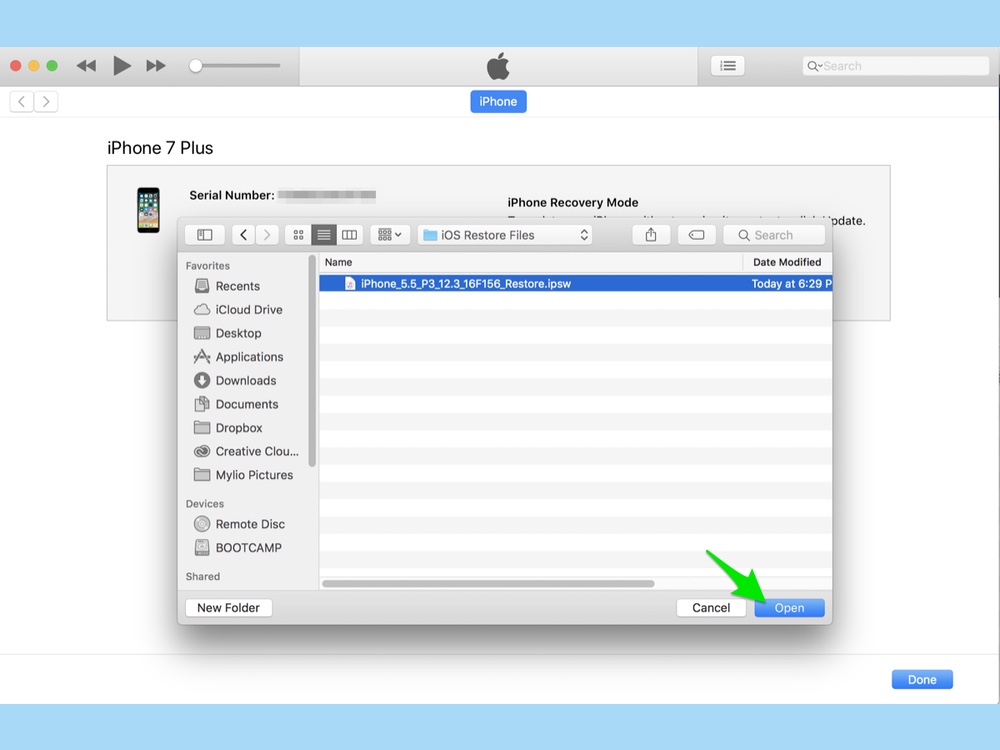
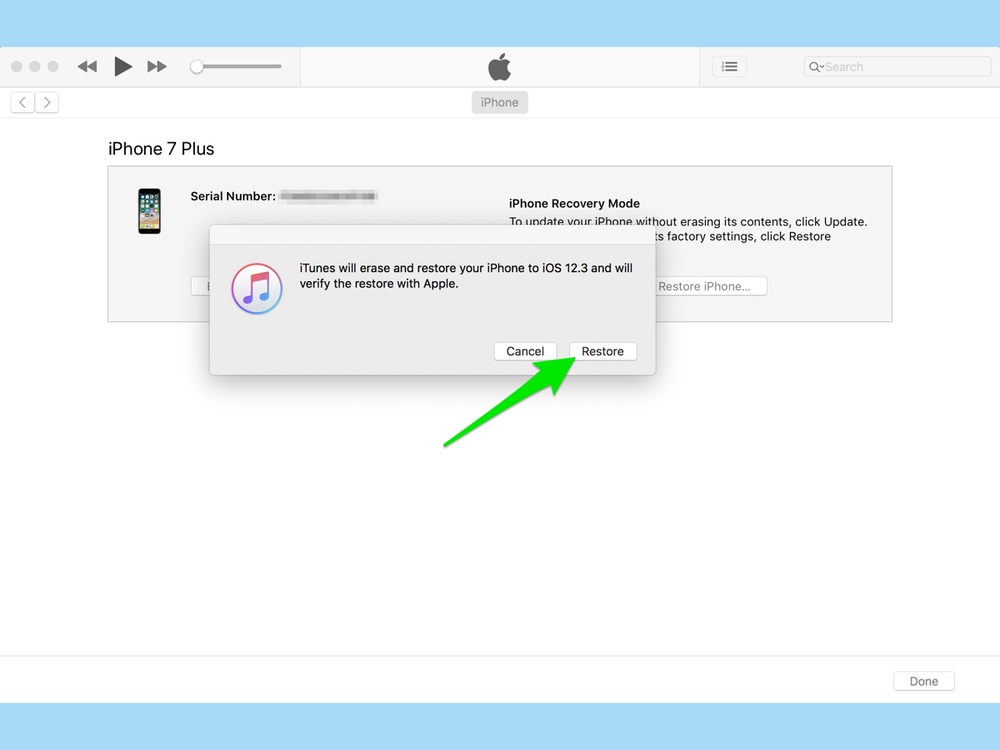













Nog geen commentaar. Zeg iets...